Bài viết này sẽ cung cấp một số gợi ý để thầy cô có thể giảm kích thước bài dự thi eLearning, đáp ứng yêu cầu của cuộc thi Thiết kế bài giảng điện tử.
Ngay sau khi Bộ Giáo Dục và Đào Tạo phát động cuộc thi Thiết kế bài giảng điện tử, các trường học, thầy cô giáo trên khắp cả nước đều tham gia tích cực và sôi nổi. Tuy nhiên, rất nhiều thầy cô đã liên hệ bộ phận hỗ trợ của phần mềm ActivePresenter nhờ trợ giúp trường hợp bị thông báo sản phẩm vượt quá kích thước tối đa cho phép và không thể nộp bài dự thi.
Việc này có thể được giải quyết dễ dàng trong ActivePresenter. Thầy cô có thể làm theo các bước đơn giản ở video hướng dẫn bên dưới, và tham khảo các bước làm nữa nhé. Với ActivePresenter, công cụ tạo bài giảng điện tử chuyên nghiệp, mọi rắc rối của thầy cô và các bạn đều được giải quyết dễ dàng.
Hãy cùng tìm kiếm giải pháp trong bài viết hôm nay. Chúng tôi sẽ cung cấp một số gợi ý để thầy cô tối ưu hóa kích thước bài dự thi eLearning với ActivePresenter.
Cách 1: Nén giảm kích thước hình ảnh
Hãy kiểm tra lại các hình ảnh sử dụng trong bài tại khung Tài Nguyên > tab Hình ảnh của phần mềm. Với những hình ảnh kích thước lớn, thầy cô hãy giảm kích thước hình ảnh theo các thao tác dưới đây:
- Nhấn chuột phải vào hình ảnh > chọn Chỉnh sửa. Trình chỉnh sửa hình ảnh của ActivePresenter sẽ hiện ra.
- Click chọn biểu tượng Thay đổi kích thước hình ảnh. Sau đó, nhập các giá trị chiều rộng và chiều cao phù hợp. Nhấn OK > Tắt trình chỉnh sửa hình ảnh và lưu các thay đổi.
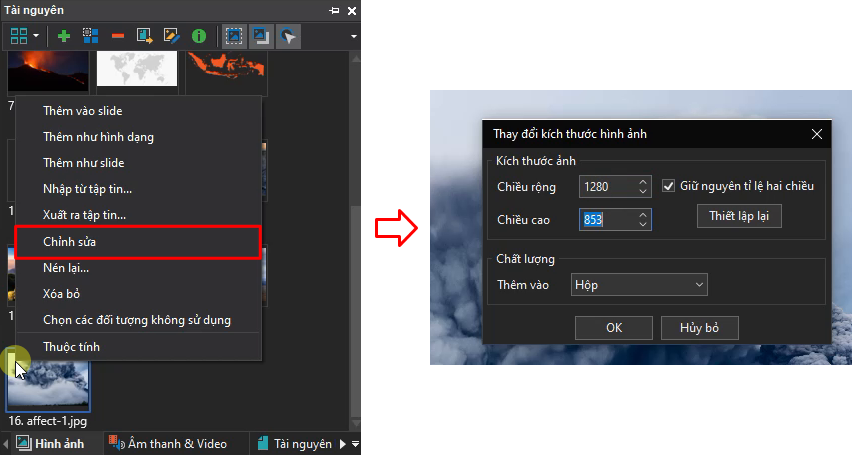
- Tiếp tục nén hình ảnh từ khung Tài Nguyên bằng cách nhấp chuột phải vào hình ảnh > chọn Nén lại. Lựa chọn định dạng ảnh JPEG > giảm giá trị chất lượng.
Thầy cô thực hiện các thao tác tương tự với các hình ảnh khác (nếu cần).
Nếu hình ảnh ban đầu nặng 1,1MB thì sau khi được nén lại chỉ còn hơn 86KB. Có thể thấy, kích thước hình ảnh đã giảm đi nhiều.

Cách 2: Điều chỉnh tham số khi xuất bài giảng
Điều chỉnh các tham số khi xuất bài giảng cũng có thể giúp giảm kích thước bài dự thi eLearning cho các thầy cô. Vậy, chúng ta có thể điều chỉnh những tham số nào?
Khi xuất bài giảng dự thi, thầy cô sẽ chọn Xuất ra HTML5. Tại hộp thoại Xuất ra HTML5, thầy cô lưu ý 1 số tùy chọn sau tại phần nội dung:
- Nếu tick chọn Nhúng font chữ thì nên click vào Chi tiết để lựa chọn font chữ muốn nhúng.
- Giảm chất lượng hình ảnh, chất lượng âm thanh và video xuống (nếu xem output thấy chất lượng các đối tượng phương tiện hiển thị ổn. Có thể kiếm tra output, điều chỉnh tham số và xuất lại nhiều lần)
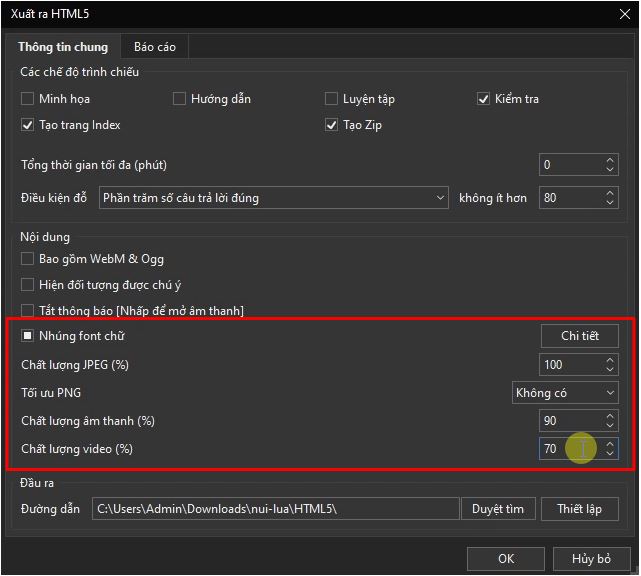
Lưu ý
Sau khi điều chỉnh tham số xuất bài giảng và nén giảm kích thước hình ảnh. Nếu đầu ra sản phẩm dự thi vẫn có kích thước lớn, thầy cô cần tiếp tục điều chỉnh cho phù hợp. Với những tệp âm thanh, video quá lớn, thầy cô có thể phải cân nhắc tìm kiếm các nguồn tài nguyên khác thay thế. Vì vậy, tốt nhất thầy cô hãy lựa chọn kĩ lưỡng các nguồn tài nguyên, phương tiện cho bài giảng ngay từ đầu để tiết kiệm thời gian thiết kế và chỉnh sửa bài giảng.
Nếu kích thước bài dự thi eLearning (tệp HTML5.zip) lúc đầu nặng hơn 500MB, vượt quá dung lượng sản phẩm dự thi theo yêu cầu của cuộc thi thiết kế bài giảng điện tử. Sau khi thực hiện các thao tác chỉnh sửa và thay thế 1 số nguồn tài nguyên. Kích thước bài dự thi lúc này đã giảm đi đáng kể so với ban đầu, chỉ còn 272MB.
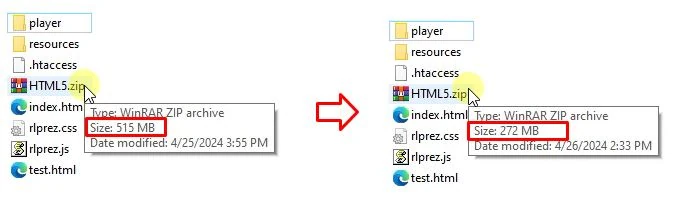
Hãy tải về ActivePresenter và thiết kế những nội dung eLearning ấn tượng!

Chúc quý thầy cô thành công. Hãy đăng ký kênh YouTube, kênh TikTok của chúng tôi để luôn được cập nhật những thông tin thú vị hàng tuần.
Xem thêm:
Đóng gói bài dự thi e-Learning
Làm Thế Nào Để Tạo Bài Giảng eLearning Tương Tác Từ PowerPoint?